來來來,在萬千期待之下,青蘋果3C高雄巨蛋旗艦店終於開幕嘍!( 撒花 )

連平日都很少出門的小宅我都要御駕親征的來為大家訪察一下!( 誤 )

首先,頂著過度熱情的太陽( 汗 )來到了青蘋果3C,馬上看到了黑色大氣的扛棒,非常好認,黑底白字,簡單明瞭,清楚寫著二手3C專賣店( 所以請不要進來說要辦門號,要繳費,也不要進來亂說怎麼都沒有新的東西…都寫二手3C是看不懂膩…),再來發現扛棒上面還有產品小圖,不管你看不看得懂中文,都可以馬上明白這是一家有手機,有相機,有很多東西的店,當然店裡的商品百百種,比圖還多,也是要推開大門走進來才知道阿!( 招手 )

推開擦的晶亮的大門,空間立刻被拉高,是個樓中樓的格局,就是那種在國外很多老外喜歡的挑高採光的LOFT,往上看去,牆面仿清水模的設計,讓空間看起來超有質感,水泥色沒有沈重感,拼貼的方式又增加了許多線條,讓牆面不像只有水泥塗層一般的無聊…( 小宅雖然宅但最怕無聊了…整個好矛盾這樣)整個深得小宅心(love~)

再來就是每個燈光閃亮亮的展示櫃,櫃體沿襲台中展示櫃的設計,金屬質感,搭配裡面的鏡面,和有別於台中內櫃側面的設計,高雄店採用了LED燈條,亮亮的燈珠,圍繞著側面的灰鏡,看起來精品度大增!層板依舊全玻璃方便透光,辛苦工作人員了要好賣力的擦,不過看著沒有指紋的玻璃實在好療癒阿~( 所以大家沒事不要亂摸,開門請抓手把好嗎~~大家一起療癒)

接下來的櫃檯也和台中採取一致的設計概念,櫃身線條的燈光是另一種視覺的延續,默默的順著燈光就會過去結帳這樣好神奇!? 小宅尤其喜歡櫃檯上的吊燈,簡潔俐落,增加了許多設計的質感,站在櫃檯前也覺得自己氣質加了幾分( 撥髮 )

店面介紹到這邊,還是要現場看本人比較美,但也不要像來看房子一樣,我們是賣產品不是樣品屋喔!啾咪( 室內設計部分請內洽 )

而隨著高雄巨蛋店的落成,我們收購的東西也更多元嘍~看我們裝潢就知道,之後除了3C之外,我們也開始收購精品包包、手錶,旅行裝潮必備RIMOWA,還有各式精品小家電喔!有什麼不清楚想了解的請撥打我們的諮詢專線0989-530-992,害羞不想打電話的也可以加我們的line (@gapple )線上諮詢喔!或是加入我們官方粉絲團按讚私訊也可以喔!
我們的官網www.gapple3c.com也有許多資訊和3C小知識喔!
阿講這麼多這麼好,好想去看看要怎麼去呢?
很簡單,我們就位在博愛路上,高雄地標漢神巨蛋正對面,開車、騎摩托車、騎腳踏車、坐捷運、坐公車,坐小黃,坐Uber都可以到,非常方便!不過大家如果可以多搭乘大眾交通工具前來,也是環保愛地球喔!
捷運請從巨蛋站4號出口出來,往右邊前行,看到加油站再往前一點就可以看到我們黑色大氣的招牌嘍!


其他分店資訊
台中/ 台中市北區一中街273號
台南/ 台南市南區西門路一段565號
高雄/ 高雄市左營區博愛二路638號
有問題call我們或line我們或密我們喔!






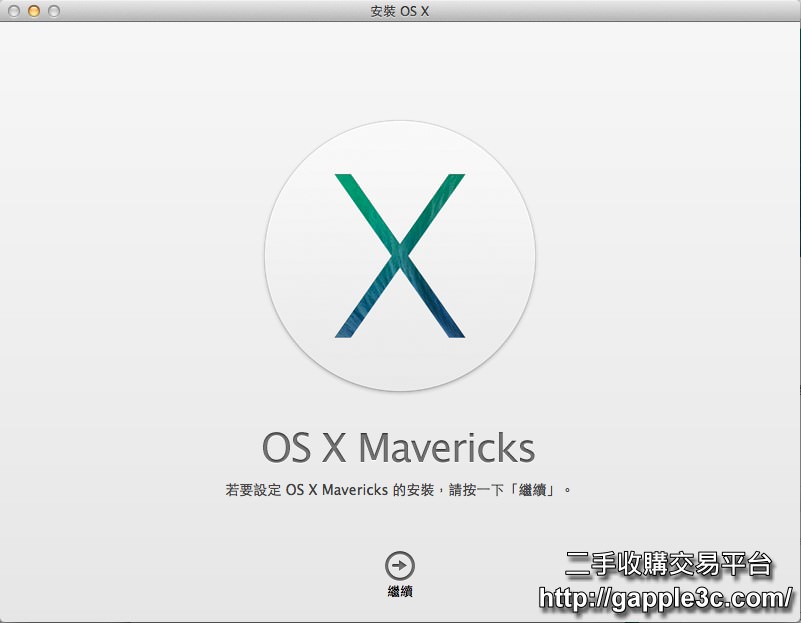
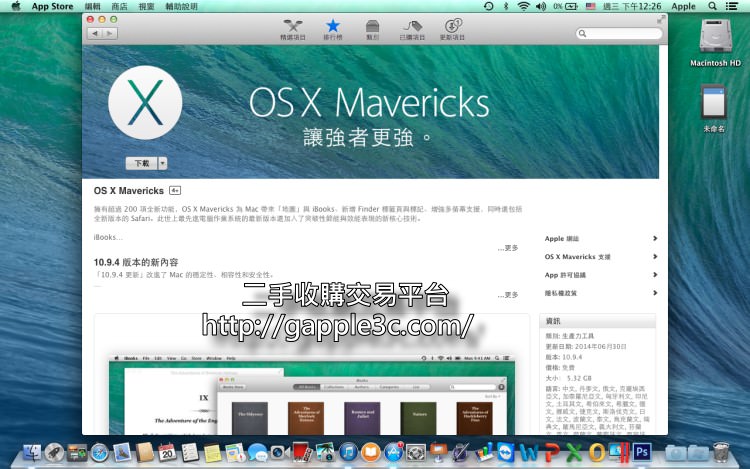
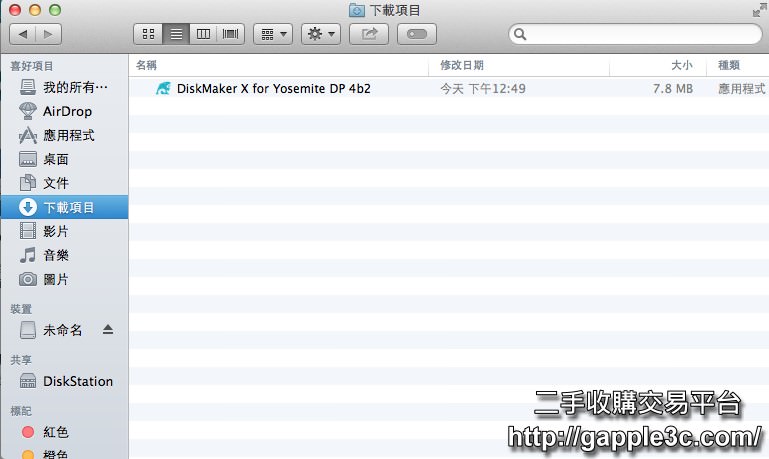
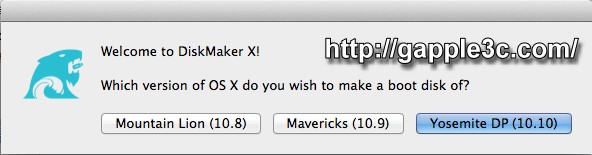
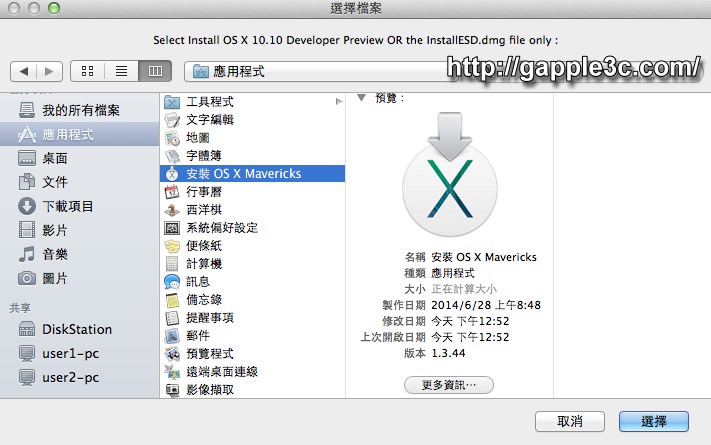
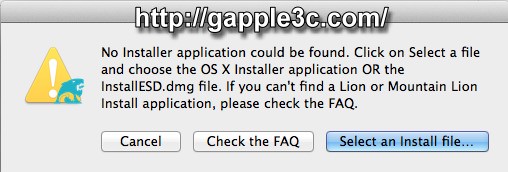
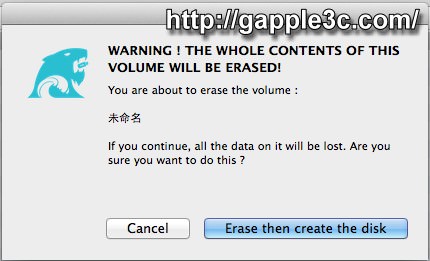
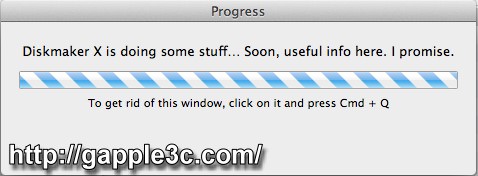
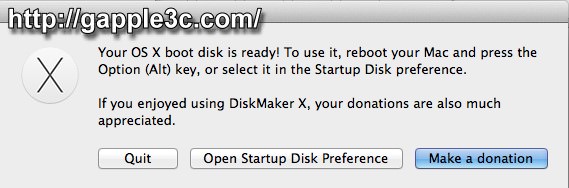
你必須登入才能發表留言。